Интернет-роутер из ноутбука: программа mhotspot, и не только
В принципе, любой ноутбук сегодня включает в себя два сетевых устройства: сетевую карту wi-fi и «обычный» контролер сети (проводной). Карта wi-fi при этом, в большинстве случаев, может быть «точкой доступа», то есть раздавать сеть другим устройствам. То, как использовать ноутбук как роутер, рассматривают в разных обзорах, на форумах, потому что методов существует много. Мы же, рассмотрим самый простой: использование программы mhotspot. Попутно – скажем, почему в некоторых случаях все работает, а в некоторых – нет. Способ, рассмотренный здесь – простой, но потребует перехода на Windows 7: ноутбук как роутер работает через «виртуальный» адаптер. Его видят любые устройства, включая телефоны с Android, и т.д. (в более старых версиях Windows, механизм «виртуальной точки доступа» – не реализован).
Повторим, что есть несколько методов решения подобных задач. Некоторые, требуют наличия Windows 7, другие – нет, но они исключают из беспроводной сети устройства под управлением Android. Mhotspot – программа роутер для ноутбука, совместимая с Windows 7 или 8. Скачать ее можно здесь (http://www.mhotspot.com/download.html).
Перед установкой программы, рекомендуем обязательно обновить драйвер сетевой карты wi-fi. Скачать его можно с официального сайта производителя ноутбука. Драйвер должен поддерживать Virtual WiFi – технологию. Некоторые адаптеры wi-fi (или, их драйвер), могут такой режим не поддерживать (значит, по технологии Software Access Point, использовать ноут как роутер с данным адаптером – не получится). В остальных случаях – работать должно обязательно!
Настройка
Перед тем, как запустить программу, убедитесь, что:
- – антивирус – выключен;
- – вы можете запускать приложение с правами администратора;
- – служба встроенного файервола – работает в режиме «Авто».
То есть, и встроенный, и любой другой файервол – нужно выключить, а служба – должна быть включена (причем, в режим «Авто»). Посмотреть можно в «Панель управления», «Администрирование» (кликните по иконке «Службы»):
На рисунке – показано, как должно быть (как включить/выключить, см. здесь: http://comp-profi.com/view_post.php?id=214). Ноутбук в качестве роутера, работает через Software Access Point – драйвер Виндовз, эмулирующий точку доступа.
Если все предварительные действия – выполнены, вы можете запустить mhotspot. Запустите exe-файл на выполнение с правами администратора:
Получим окно:
Интерфейс программы, как видим – простой. Придумайте имя сети, пароль для нее (тут – лучше использовать цифры), заполните соответствующие поля. В строке «Share from», должно быть выбрано соединение, реализующее подключение к Интернету (как правило, это «Local»). Здесь можно выбрать и «No Internet connection» (и создать wi-fi сеть «без Интернета»).
Теперь, можно нажать «Start Hotspot». Но, не спешите.
«Расшариваем» Интернет
Нужно открыть «Центр управления сетями и доступом» («Панель управления» -> «Сеть Интернет»). Здесь мы увидим соединения:
Обратите внимание на «беспроводные». Их может быть несколько. Нажав «Start Hotspot»,
вы заметите, что изменилось (в окне сетевых подключений):
То есть, «меняется» – только одно из «беспроводных» соединений. Под ним будет надпись: «Идентификация». Как только заметите – жмите на «Stop Hotspot».
Осталось одно, последнее действие. Соединение, «отвечающее» за Интернет, кликните правой кнопкой.
В его «Свойствах», перейдите на вкладку «Доступ»:
Настройки должны быть, как на рисунке (в строке – проходившее «идентификацию» соединение). Сделайте так, нажмите «ОК». После этих настроек (о, чудо!) – программа будет работать корректно. Настройка роутера на ноутбуке, на этом – завершена.
Нажав «Start Hotspot», вы заметите, что в списке соединений, появится следующее:
С названием новой сети, и «доступом к интернету». Такой wifi роутер через ноутбук, раздает «динамические» IP-адреса (по стандартному DHCH-протоколу).
Может быть, кто-то скажет: зачем, ради таких «мелочей», ноутбук с Windows 7? Далеко не любое железо потянет эту ОС. Тут все достаточно просто: ноутбук с wi-fi картой, может быть только с Pentium-4 (и выше). То же относится и к USB 2.0.
Но это – еще не все. Более старые версии mhotspot, отлично работали под XP и под Vista. Что относится к версиям до 3.0 включительно. То есть, настроить ноутбук как wifi роутер, из XP – можно. Проблема – может быть в драйвере (если взять «старый» адаптер pc-mci, то драйвер с поддержкой рассмотренной технологии – будет отсутствовать). Выбор – за пользователем.
Фирменные технологии
На самом деле, так «расшаривать» Интернет можно и в Mac-OS X (http://osxdaily.com/2012/01/05/enable-internet-sharing-mac-os-x/). Но, яблочный ноутбук как wifi роутер – не слишком ли это шикарно? Решит пользователь.
Похоже, не отставала от Apple и фирма Sony, заложив возможности по созданию «точки доступа» в наиболее дорогостоящую линейку VAIO (нужна лишь программа «VAIO Network»). Что тут сказать? Если у вас, ни одного из перечисленных ноутбуков не имеется, то самым простым – останется вариант с Windows 7.
Дополнительно
Как проверить, поддерживает ли адаптер (и его драйвер) режим Soft AP (программная точка доступа)? В «Win7», например, так:
netsh wlan show drivers
Если набрать это в «командной строке, с правами администратора, дальше – последует вывод, в котором будет строка «Hosted network supported». Если в ней «Yes» – то поддерживает, если «No» – то, нет, увы… (настроить ноутбук как роутер с полноценной «точкой доступа» – не удастся).
Что делать в случае «Nо» – к примеру, приводится здесь (http://www.technotrade.com.ua/Articles/tp-link_adhoc_windows7.php). По умолчанию, режим ad-hoc (рассмотренный в обзоре по ссылке), создает связь между 2-мя компьютерами (ноутбуком и каким-либо гаджетом). Запустить ноутбук как вайфай роутер можно и с внешним wi-fi адаптером (на USB). Это – так называемые «USB-свистки», работу с ними – рассмотрим подробнее.
USB-адаптеры
Все USB-адаптеры, содержащие wi-fi модуль, условно делятся на 3 класса:
- «Hosted network support» – не поддерживают, фирменного ПО (включающего режим «Access Point») – не имеют.
- Фирменным ПО – не располагают, однако с последними версиями драйвера – поддерживают «Hosted network support» (а значит, режим «Virtual AP»). Хороший выбор для начинающих.
- Наконец, третье подмножество – это устройства, снабженные «фирменным» ПО для организации wi-fi точки доступа.
Заставить работать ноутбук как wi fi роутер, можно с устройствами класса 2-3. «Фирменное» ПО, конечно, удобнее. Оно проще в настройке, не требует (как правило) установки чего-либо дополнительного. Один лишь минус – сделано не Microsoft.
То есть, для третьего случая, искать информацию нужно на форумах (в отзывах). В каких ОС – работает, насколько стабильно, и – реальная скорость…
В заключение, скажем: ноутбук как вай фай роутер, в любом случае, лучше обычного роутера. Работать будет быстрее (здесь больше памяти), и – компьютер проще в настройке.
Реальных препятствий, для создания роутера – нет (как минимум, теоретических). Можете пробовать, и – делиться здесь информацией.

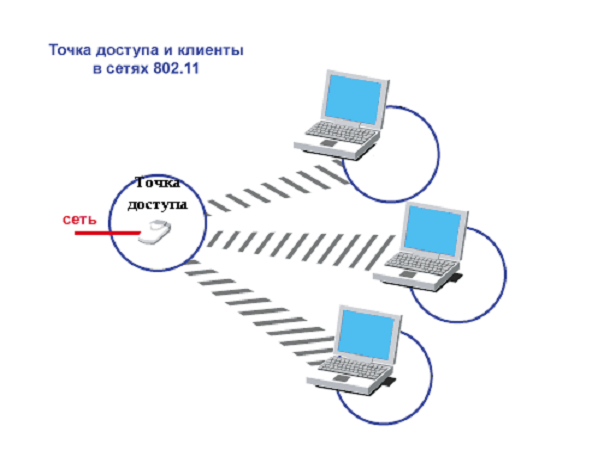
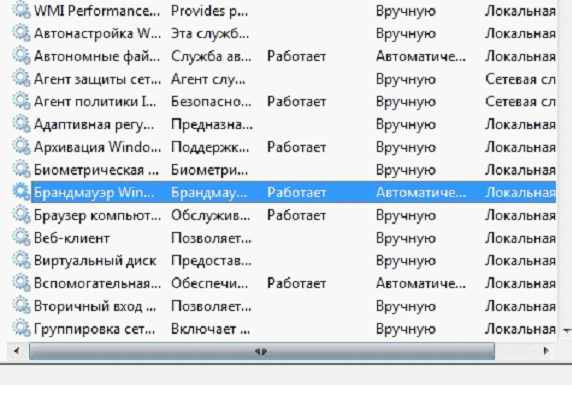
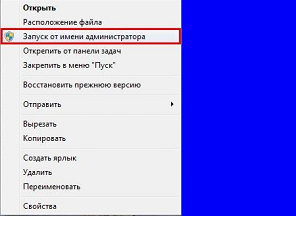
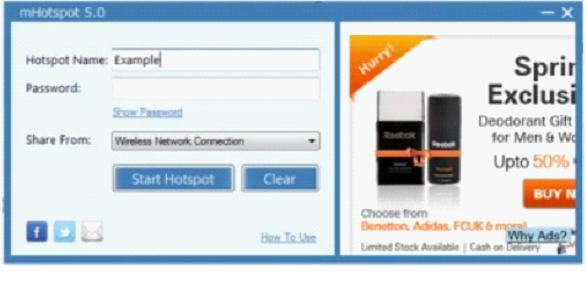
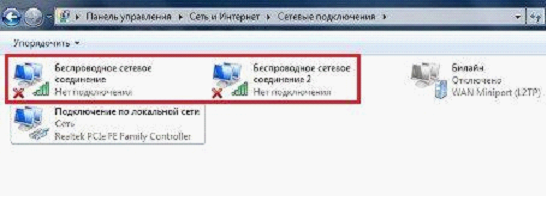
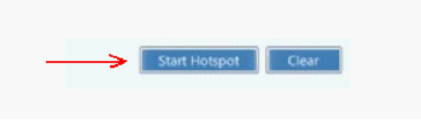

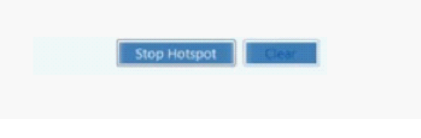
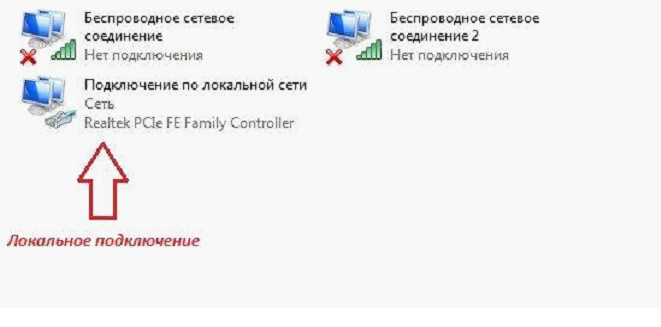


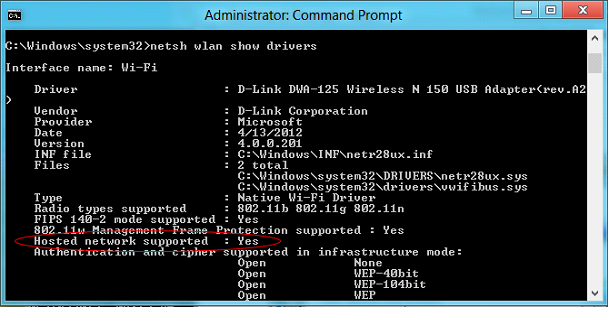
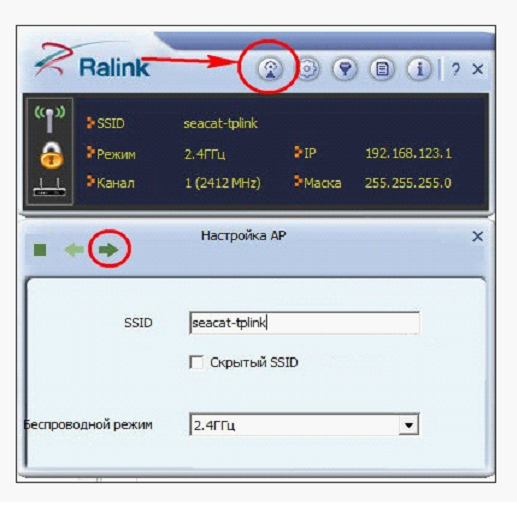

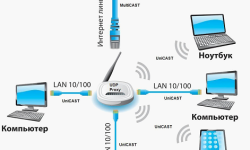
Не получается настроить. зашел в Центр управления сетями и доступом» («Панель управления» -> «Сеть Интернет»). но там всего лишь одно беспроводное соеденение а не 2. когда нажимаю Start Hotspot в проге то пишет : ГРУППА ИЛИ РЕСУРС НЕ НАХОДЯТСЯ В НУЖНОМ СОСТОЯНИИ. и идентификации беспроводного соеденения нет. в коммандной строке проверял, адаптер поддерживается . как быть? подскажите пож-та
Попробуйте по этому способу http://27sysday.ru/kak-nastroit-connectify
Привет! Зацепился по твоему методу от USB адаптера.
спасибо. Подскажи на оплату будет влиять или только трафик будет улетать?
Не совсем понял вопрос.
чтото я непонимаю как скочать програму там 3 dowlang
я ношол эту програму но не 5.0 а 5.6 это чтото меняет?????????
Не рекомендую ставить. Вместо роутера ставится программа рекламы в броузерах, от которой очень сложно избавиться.
Очередная на*бка, вобщем.
Ты попробуй в начале, а потом говори! Ты может быть с качал её не с официального сайта и поймал вирус!
Спасибо огромное за статью, теперь ноут вместо роутера)) Советую всем)
Не могу выполнить последние действие, у меня в свойствах локальной сети нет вкладки Доступ 0_о
Что делать?
сделал все как описано у Вас, подключается видит сеть смартфон, а вот почему то ничего не качает в чем проблема (разве что пару килобайт), телефон леново
после 5 минут работы сбрасывает – пишет произошла ошибка проверки подлинности. И так со всеми подобными прогами.
Привет сделал как вы тут все рассказали,прога встала сразу,все работает,в командной строке вводил запрос показало что да,в сетевых подключениях все отображается показывает,что сигнал идет.Проблема в другом ни один телефон я специально пробовал на 4 разных( андройд,айфон,нокия) почему то эту сеть не видит!
а ноуты?
тоже нет
а телефону ип адреса выдаются автоматически? Посмотрите какой ип адрес там прописан?
И ноут и телефоны пишут нет доступных сетей.и все
а т.е. вы вообще сеть не видите, по инструкции еще раз пройдитесь, выполните все в точности как написанно, что то вы не сделали, скорее всего не расшарили подключение.
Чувсвую что я где то накосячил ,но не пойму где) я ставил на вин7 драйвера обновил у меня лицензионка с офиц сайта.
а для вин 7 инструкции нет на сайте?там немного по другому,хотя я все вроде проверил посмотрел:)) в службах тоже подправил..
Попробуй с помощью вот этой инструкции http://27sysday.ru/kak-nastroit-connectify
Здраствуйте создал точку с помощью этой программы скажите как сделать чтоб при включении ноута чтоб вай фай включался автоматическии . Устал я постоянно включать эту программу и вводить логин и пароль.
В настройках посмотрите там есть галочка, запускать с виндовс
Столкнулся с такой проблемой: при запуске mHotspot ошибка “…группа или ресурс не находятся в нужном состоянии…”,и то же самое при попытке запустить точку доступа через командную строку, при включении общего доступа к подключению по локальной сети (Панель управления-Центр управления сетями и общим доступом-Изменение параметров адаптера-Подключение по локальной сети-Свойства-Доступ-РАЗРЕШИТЬ ДРУГИМ…) и последующем запуске mHotspot, слетал параметр РАЗРЕШИТЬ ДРУГИМ… При этом mHotspot был добавлен в исключения брэндмауэра, Касперыч никаких признаков блокирования данного приложения или соединения также не проявлял. Проблема решена переустановкой mHotspot (удалил-поставил заново). В общем, до сути не докопал, но работать заставил!))
отличная статья, спасибо!